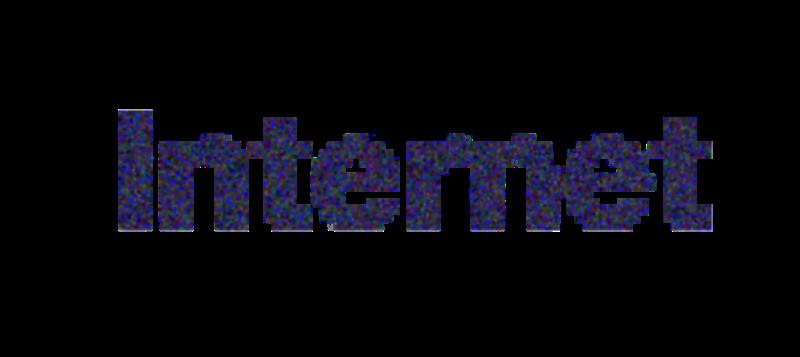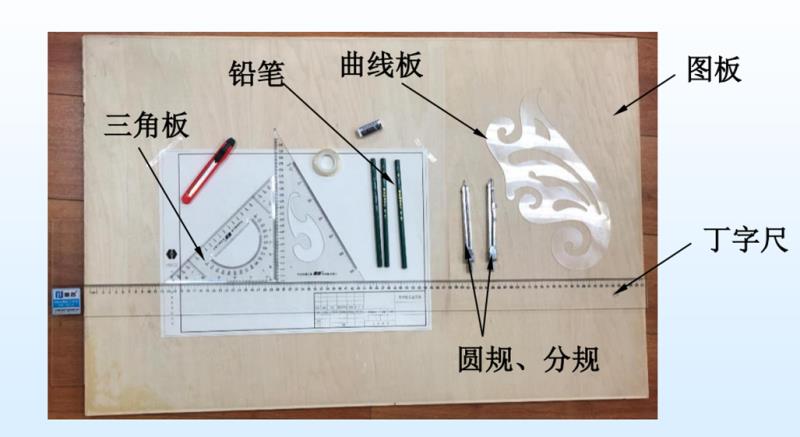在苹果系统中,我们有时候需要对系统进行一些设置,那么就可以通过系统偏好设置来操作,不过对于一些刚使用苹果系统的用户们来说,可能会遇到一些问题不知道怎么解决,给大家讲述一下苹果系统偏好设置常遇到的一些问题的解决办法。

一.系统偏好设置在哪里,怎么打开?
1、如程序坞有图一的图标,点击它,那么就可以打开系统偏好设置。
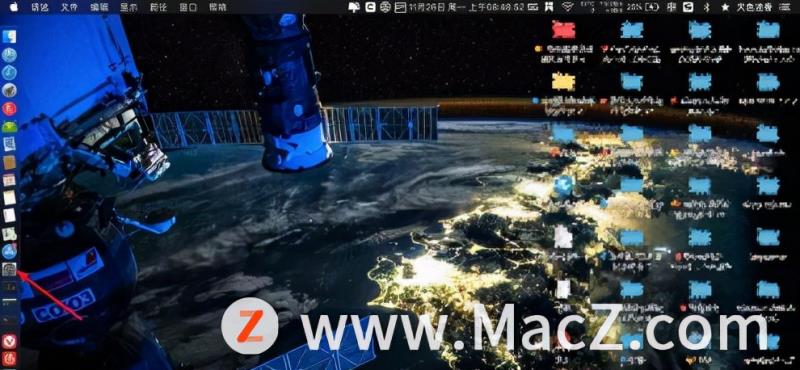
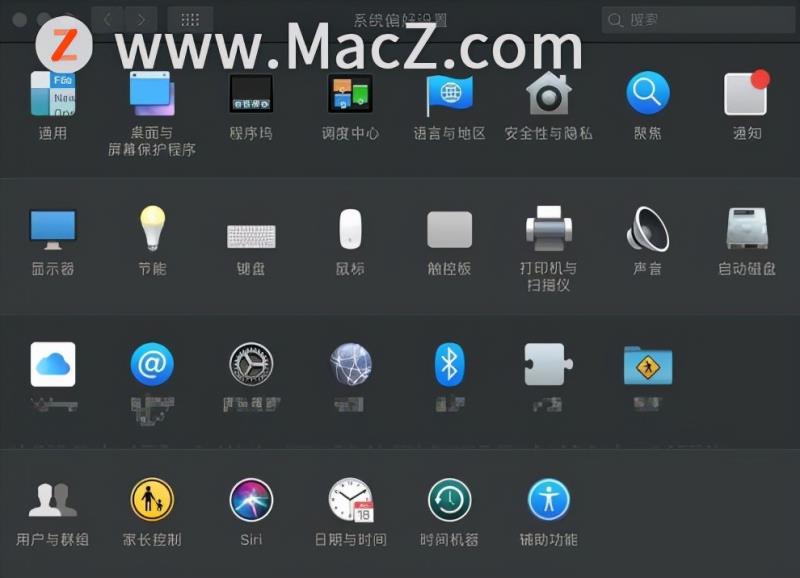
2、如果没有第一步图标,点击启动台,点击图二的图标即可。
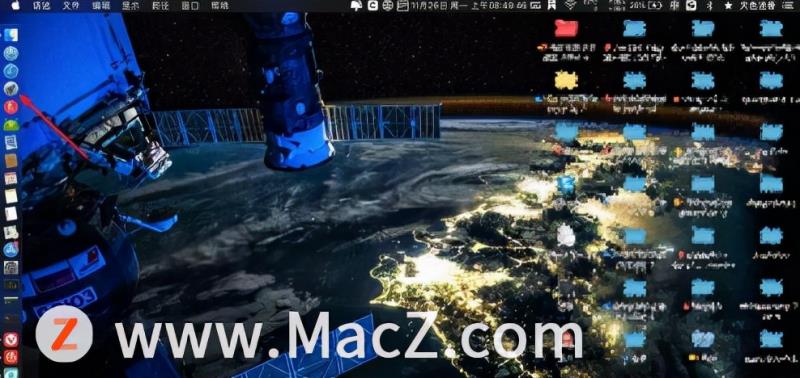
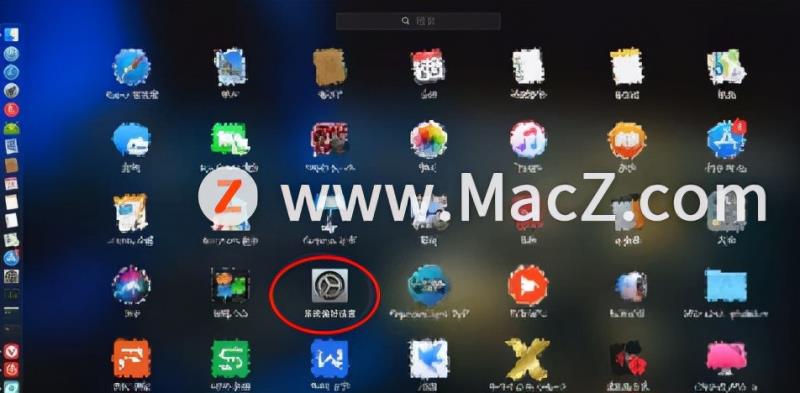
3、如果你还是找不到的,那么按图一两个箭头指向的快捷键,cmmand+space,然后弹出的搜索框,点击它。
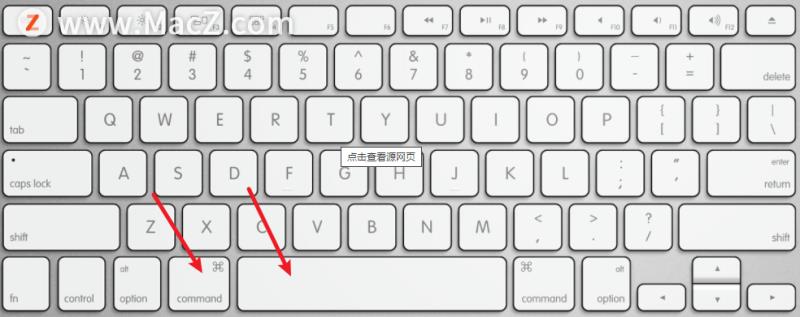
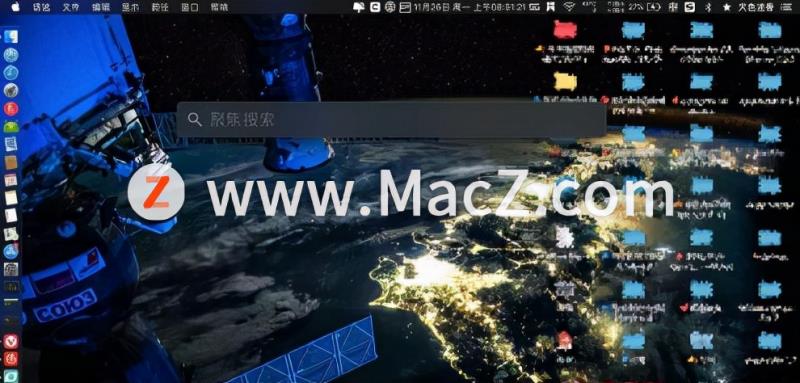
4、输入系统偏好设置,回车键,即可打开了的,如下图。
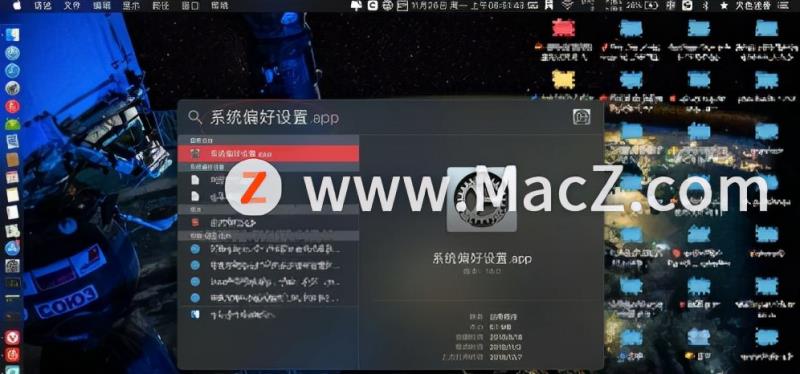
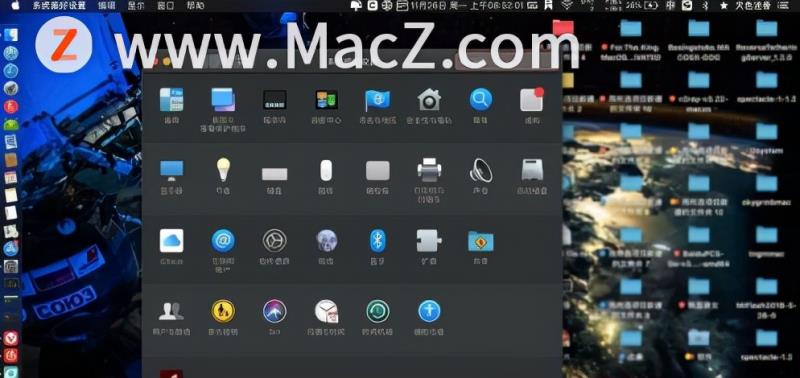
二.Mac电脑的系统偏好设置面板怎么自定义设置?
1.打开【系统偏好设置】,长按红框内的这个按钮,就是“全部显示”的按钮。
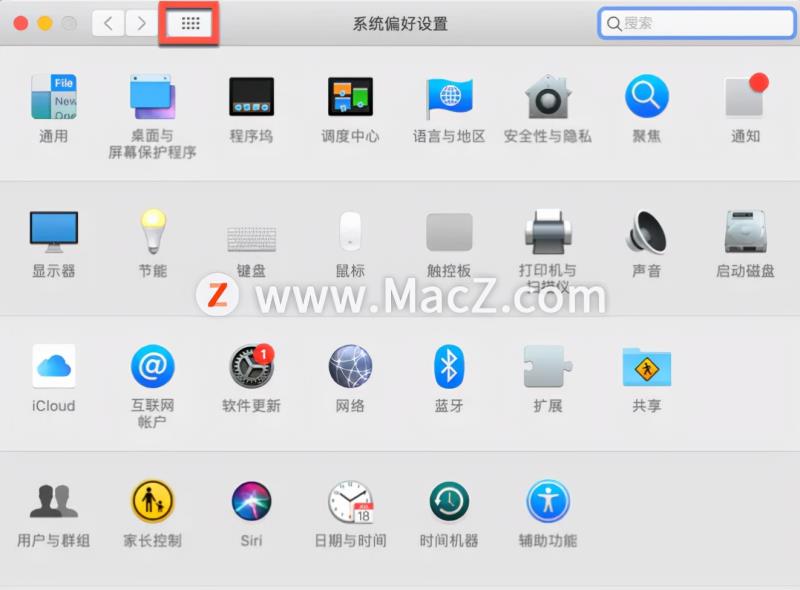
2.可以看到所有的功能一次列出,我们要选择的是下方的【自定】。
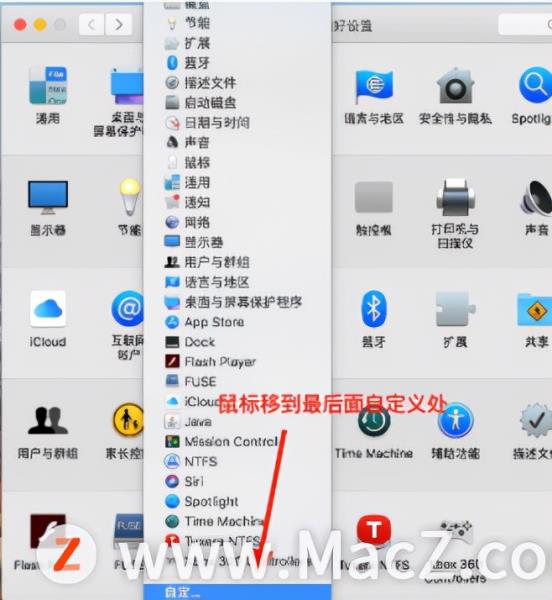
3.这时候就可以开始把不常用的功能取消勾选,留下常用的功能就好啰!
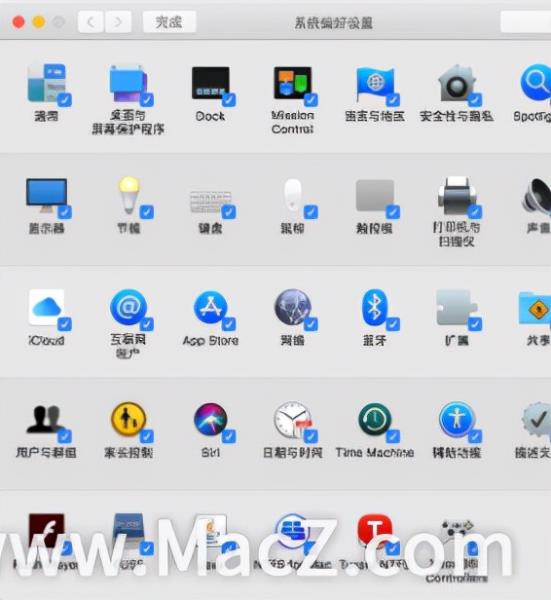
三.Mac系统偏好设置怎么设置快捷键
1.打开“系统偏好设置”,点击下图图中箭头所指的“键盘”选项。

2.点击下图中的“快捷键”选项。
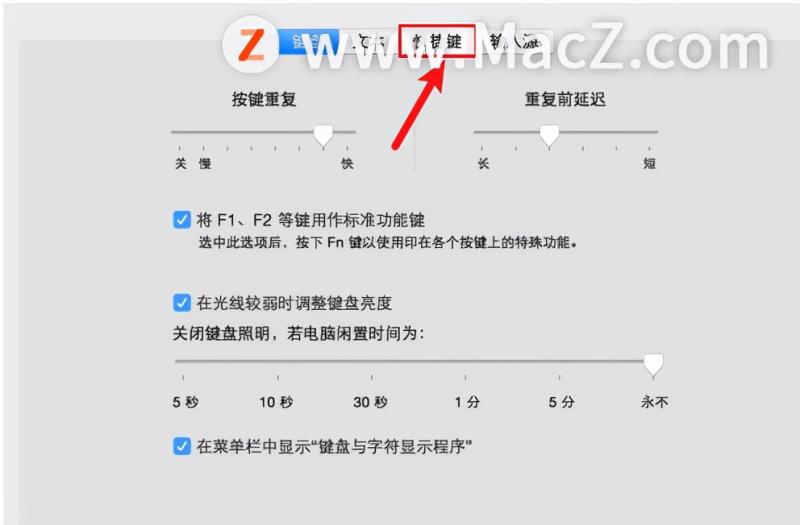
3.选择图中左下角“应用程序快捷键”选项(图示已选中),点击旁边“+”号。
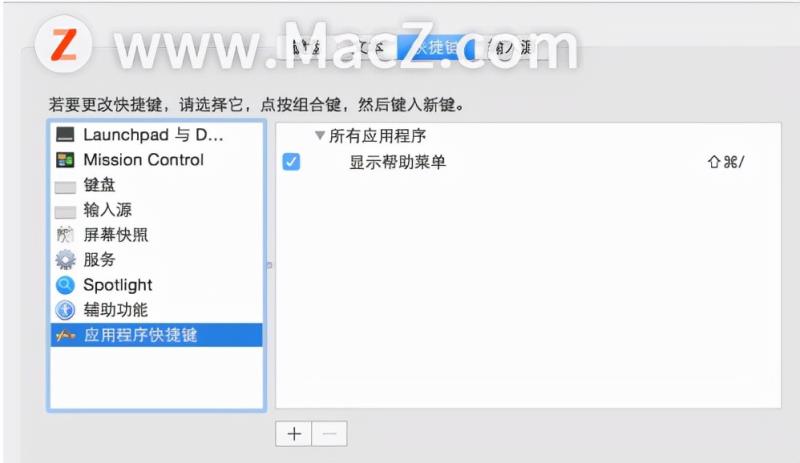
4.按图中所示设置快捷键,点击添加,完成快捷键设置。
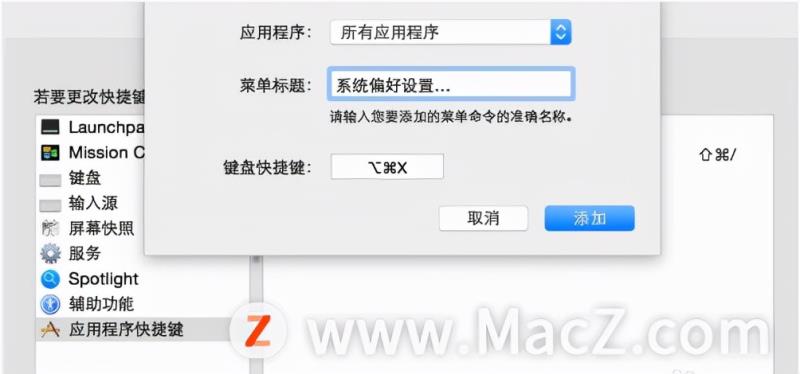
四.Mac系统偏好设置打不开怎么办?
1.苹果电脑系统偏好设置一直打不开是什么原因 ?
换一个版本的播放软件,有时候这些盗版软件会有,运行其他程序也不异常的话就是软件问题,如果其他程序也有问题提示内存等问题,就是硬件问题,把内存换个插槽试一下。
2.打开mac的系统偏好设置,老是卡出网络设置,关不了点不开,要强制退出
关于打开网络偏好设置就卡机的解决方法:首先打开finder,然后点击上面栏里面的(前往),然后出来一个列表,点击(个人)与(AIrdrop)中间的(电脑).此时会出现网络与两个硬盘,点击你的苹果盘,点击后看到多个文件夹,点击(资源库),之后找到Preferences点击进入,然后找到SystenConfiguration,进去后,把里面全部的文件全部删掉!(相当于清空你的网络设置),然后重启电脑,你就可以正常的打开网络偏好设置了.有个文件他会叫你不要删除,那就不要删除那一个文件就好了。
3.mac系统偏好设置打不开,出现“应用程序/系统偏好设置/不能打开 – 1712”的提示
重启 修复磁盘权限 打开应用程序—实用工具—磁盘工具 选择左边的系统硬盘名称 然后看到右边急救选项里有个修复磁盘权限 点击它就好了 如果不行可以重启。
4.macbook的系统偏好与设置的图标上有个问号,打不开,怎么回事啊怎么办呢?
不知道你对系统做什么了.目测有三个方法:1.复制别人OS系统里的系统偏好文件夹覆盖过来;2.有光盘就用光盘里的修复功能(插入光盘,重启,按住option,选光盘);3.重装系统。
5.苹果笔记本系统偏好设置打不开怎么办?
点击你设置的PPPoE那个项 不知道你电脑上是叫PPPOE还是“以太网”,就是旁边亮绿点的那个3 点击高级4 点击 以太网5 “配置”改为手动6 MTU 改为自定7 下面填入14728 好。
6.苹果macbookpro系统偏好设置,进不了,被卡住了,怎么办?
打开应用程序—实用工具—磁盘工具 选择左边的系统硬盘名称 然后看到右边急救选项里有个修复磁盘权限。
7.Mac book pro网络偏好设置打不开 一直在加载中,活动监视器里是红色字体
强制退出系统偏好设置,然后再重新打开,看看能不能打开网络偏好设置。尝试重启一下电脑,应该能恢复正常。